Hiện nay, có rất nhiều phần mềm hỗ trợ người dùng chụp ảnh màn hình máy tính nhanh chóng và tiện lợi. Và một số phần mềm ưu việc và hữu hiệu nhất phải kể đến là Top 10 phần mềm được Incare nêu ra trong bài viết dưới đây. Nếu bạn cũng đang tìm kiếm cho mình một phần mềm chụp ảnh màn hình máy tính hiệu quả thì đừng vội lướt qua nhé!
Phần Mềm Chụp Ảnh Màn Hình Máy Tính Siêu Nét, Siêu Nhẹ
1. Faststone Capture
Faststone Capture là một trong số các phần mềm máy tính nổi bật và chất lượng. Phần mềm này cho phép người dùng chụp hình một phần màn hình được chọn hoặc cả cửa sổ làm việc. Hay thậm chí là chụp hình toàn màn hình hay chụp theo màn hình cuộn…
Phần mềm này cũng hỗ trợ chỉnh sửa hình ảnh màn hình ngay sau khi chụp. Nhờ vậy mà bạn sẽ có những tấm hình đẹp, chất lượng, đúng phong cách và sở thích của mình.

Phần mềm này sẽ được trải nghiệm tốt nhất với phiên bản trên Windows và Mac.
Bài viết liên quan: Giới Thiệu Một Số Các Phần Mềm Cơ Bản Máy Tính Cần Có
2. Lightshot
Lightshot cũng là một phần mềm chụp màn hình máy tính chất lượng cao được tin dùng hiện nay. Cũng như phần mềm Faststone Capture, Lightshot có thể chụp ảnh toàn màn hình máy tính hay một khu vực đã chọn… với chỉ vài thao tác đơn giản.
Lightshot còn nổi bật với ưu điểm cho phép người dùng chỉnh sửa hình ảnh sau khi chụp màn hình máy tính để tạo nên những bức ảnh chất lượng và hoàn hảo nhất. Đồng thời cho phép người dùng chia sẻ những bức hình này với bạn bè qua email và mạng xã hội nhanh chóng.

3. Ashampoo Snap
Ashampoo Snap sở hữu công nghệ chụp hình và quay video màn hình máy tính với công nghệ cao. Cũng như các phần mềm khác, Ashampoo Snap có thể chụp một phần màn hình, chụp toàn cửa sổ làm việc, chụp toàn màn hình máy tính… Đặc biệt, phần mềm hỗ trợ chụp ảnh màn hình máy tính tự động theo chu kỳ và nhiều lần.
Ngoài chức năng sửa ảnh, phần mềm này cho phép người dùng thoải mái điền số, bổ sung hình chụp và ghi chú đè lên ảnh… Khi ảnh được hoàn thành người dùng dễ dàng chia sẻ với bạn bè và mạng xã hội.
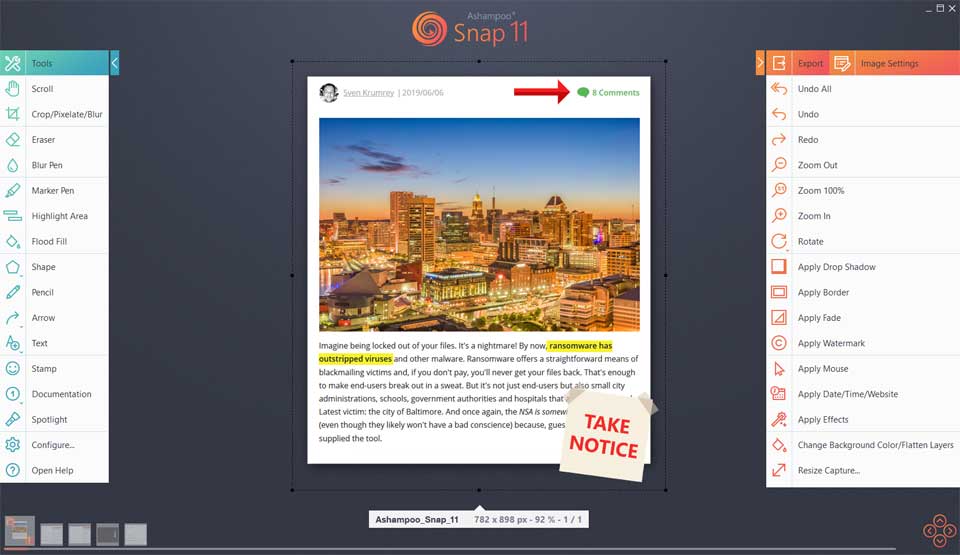
4. Camtasia Studio
Camtasia Studio được đến là phần mềm chụp ảnh màn hình máy tính sở hữu nhiều tính năng ưu việc. Người dùng hoàn toàn có thể chụp ảnh và quay phim màn hình trong khi đang làm việc.
Đặc biệt, phần mềm Camtasia Studio còn có thể ghi âm với chất lượng cao và loại bỏ tạp âm rất tốt. Do đó, đây là phần mềm rất đáng để trải nghiệm.
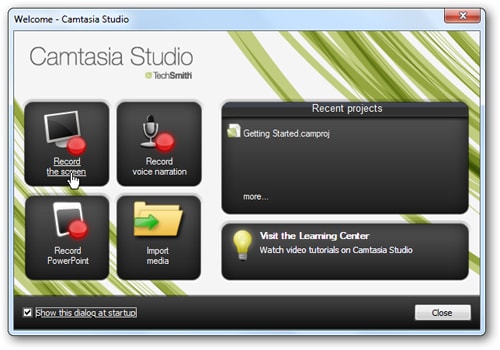
5. Snagit
Từ nhiều góc độ khác nhau tùy theo hiệu chỉnh của người dùng mà phần mềm Snagit có thể chụp được cửa sổ làm việc, chụp theo màn hình cuộn và chụp toàn màn hình. Thêm nữa, phần mềm cũng sở hữu tính năng quay phim màn hình rất thú vị.
Được bị đầy đủ hiệu ứng và tùy chỉnh, người dùng dễ dàng sử dụng phần mềm Snagit.
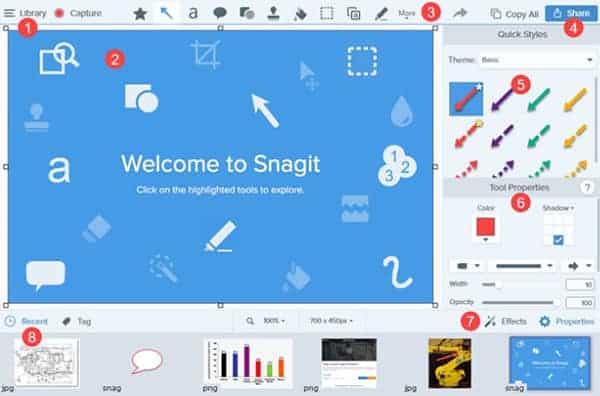
Bài viết xem nhiều: Top 7 Phần Mềm Xem Thông Tin Cấu Hình Máy Tính
6. Megabackup
Megabackup là phần mềm siêu đơn giản, không kén người dùng kể cả những người không biết về công nghệ cũng có thể học sử dụng nhanh chóng.
Khi chụp hình màn hình máy tính, người dùng chỉ cần lựa chọn vùng cần chụp. Sau đó, ấn nút Shift để chỉnh sửa ảnh vừa chụp là được. Megabackup có đầy đủ các tính năng để người dùng chỉnh sửa ảnh, chèn văn bản, làm mờ và đổi màu…
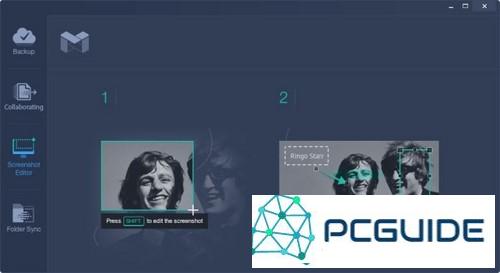
7. Jing
Jing là phần mềm miễn phí được dùng nhiều với tính năng chụp, chỉnh sửa và chia sẻ ảnh dễ dàng. Ảnh chụp màn hình máy tính do phần mềm chụp được lưu lại dưới dạng phổ biến để người dùng dễ sử dụng hơn.

Một số ưu điểm nổi bật của phần mềm Jing như:
- Bảo mật thông tin tối đa, ngăn chặn những người dùng khác sử dụng khi chưa được sự đồng ý của chính chủ.
- Chia sẻ và tải tệp lên nhanh chóng, dễ dàng.
- Các thao tác trên máy tính có thể quay lại hoặc tiếp tục được.
8. Gadwin Printscreen
Gadwin Printscreen cho phép người dùng chụp ảnh màn hình máy tính tiện lợi, không cần đến sự hỗ trợ của một ứng dụng nào khác. Người dùng thoải mái chụp ảnh màn hình với nhiều góc độ như: cửa sổ làm việc, toàn màn hình hay vùng làm việc…
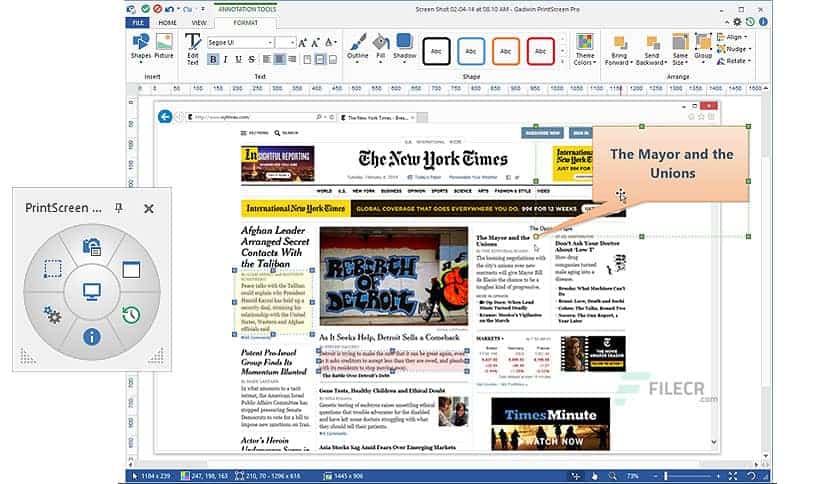
Gadwin Printscreen cũng sở hữu một số tính năng nổi trội như:
- Cho phép người dùng hẹn giờ.
- Cho phép chỉnh sửa, thêm văn bản, thêm hiệu ứng…
- Có thể chia sẻ qua email hay in ra giấy…
9. Screenpresso
Screenpresso cũng là phần mềm chụp ảnh màn hình, quay phim, chỉnh sửa ảnh, hỗ trợ chia sẻ lên mạng xã hội… Hơn nữa, phần mềm còn giúp người dùng làm nổi bật các điểm quan trọng bằng nhiều công cụ hỗ trợ như: thêm viền, chú thích, tạo hiệu ứng…
Phần mềm Screenpresso cho phép dùng ở nhiều phiên bản khác nhau như: Windows 10, 8/8.1 và 7…
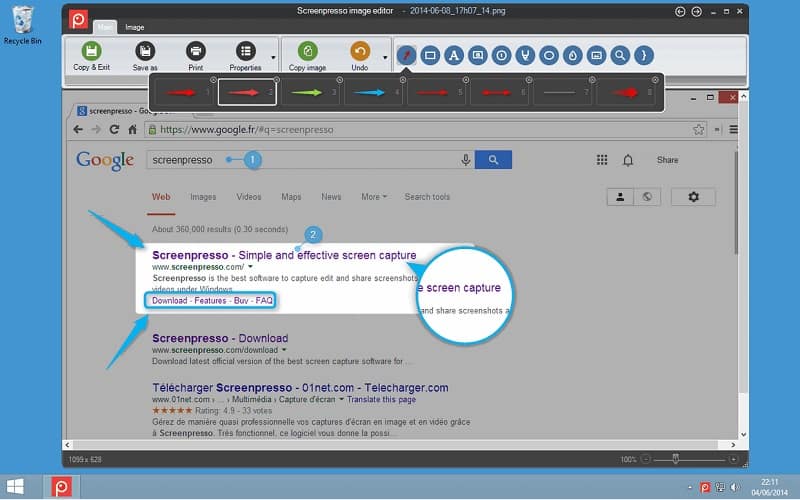
Chia sẻ kinh nghiệm hay: Cách Khắc Phục Màn Hình Máy Tính Bị Đen, Không Vào Được Windows đơn giản nhất
10. Screenhunter Pro
Screenhunter Pro đang được người dùng sử dụng phổ biến bởi các tính năng chỉnh sửa hình ảnh độc đáo, đặc sắc.
Với giao diện trực quan và công cụ linh hoạt, phần mềm Screenhunter Pro luôn mang lại cảm giác thoải mái và hứng thú cho người sử dụng.
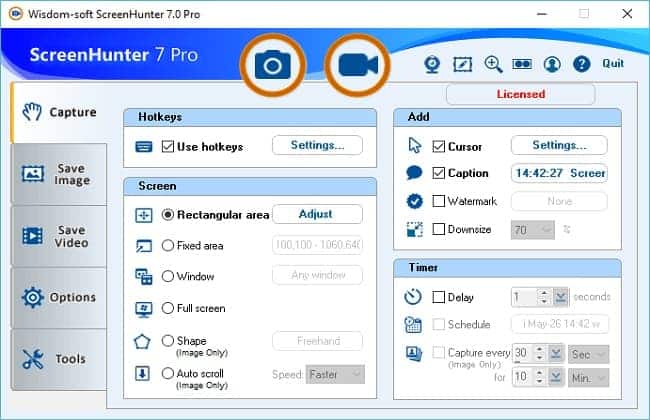
Một số tính năng nổi bật phải kể đến của Screenhunter Pro như:
- Trực tiếp trả ảnh về email.
- Cho phép lưu ảnh ở nhiều định dạng.
- Cho phép kết hợp chụp ảnh bằng phím nóng.
Incare vừa nêu lên 10 phần mềm chụp ảnh màn hình máy tính phổ biến và hiệu quả nhất hiện nay. Hy vọng, những bạn đang cần sẽ tìm được cho mình được phần mềm hỗ trợ chụp ảnh màn hình máy tính ưng ý. Nếu bạn có nhu cầu sửa chữa, bảo hành máy tính, máy in và laptop hãy liên hệ với Incare. Chúng tôi đảm bảo sẽ mang đến cho bạn dịch vụ tốt hơn cả mong đợi.
*** Ngoài ra, bạn có thể tham khảo thông tin liên quan khác như:
Quý khách có nhu cầu tư vấn và báo giá các linh kiện máy tính – laptop Incare, hãy liên hệ ngay hotline:0937 27 22 77 nhé!
 Dịch Vụ Chăm Sóc Máy Tính, Máy In Tận Nơi Hướng Đến Khách Hàng – Cam Kết Chất Lượng
Dịch Vụ Chăm Sóc Máy Tính, Máy In Tận Nơi Hướng Đến Khách Hàng – Cam Kết Chất Lượng



